
Αν θέλετε μια ομοιόμορφη εμφάνιση σε όλη την παρουσίαση Παρουσιάσεις Google σας, μπορείτε να δημιουργήσετε το πρότυπο διαφάνειες. Αυτό σας επιτρέπει να προσαρμόσετε μια διάταξη διαφάνεια, εισάγετε ένα λογότυπο και τα σύμβολα κράτησης θέσης χρήση. Στη συνέχεια, μπορείτε ή τους συνεργάτες σας, απλά pop στα πρότυπα.
Με το ενσωματωμένο Θέμα εργαλείο δόμησης στις Παρουσιάσεις Google, μπορείτε να δημιουργήσετε προσαρμοσμένες διαφάνειες σας το δρόμο σας. Αυτό δεν μπορεί παρά να εξοικονομήσετε χρόνο κατά τη δημιουργία της παρουσίασής σας, αλλά κρατήστε το βλέμμα και την αίσθηση συνεπείς σε όλη.
Ανοίξτε Builder θέμα στις Παρουσιάσεις Google
Μπορείτε να χρησιμοποιήσετε το θέμα Builder σας αν ξεκινήστε με ένα θέμα Παρουσιάσεις Google ή μια κενή παρουσίαση. Εάν επιλέξετε ένα θέμα, θα έχετε τη δυνατότητα να προσαρμόσετε τις διαφάνειες που περιλαμβάνονται με αυτό το θέμα. Εάν επιλέξετε μια κενή παρουσίαση, το απλό φως θέμα αυτόματα θα εφαρμόσει για να μπορείτε να προσαρμόσετε.
ΣΧΕΤΙΖΕΤΑΙ ΜΕ: Ο οδηγός για αρχάριους για τις διαφάνειες Google
Πηγαίνετε στο μενού και κάντε κλικ στην επιλογή Προβολή & gt? Θέμα Builder.

Αυτό ανοίγει ένα καμβά του είδους στην κύρια οθόνη σας. Θα δείτε τις διαθέσιμες διαφάνειες στα αριστερά με την επιλεγμένη διαφάνεια σας στα δεξιά.
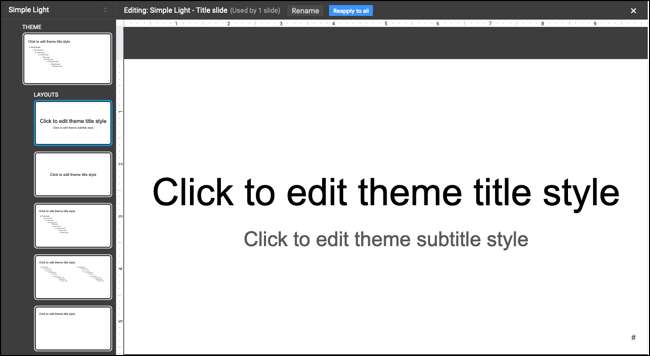
Ξεκινήστε με θέμα Builder
Πριν ξεκινήσετε την προσαρμογή μια διαφάνεια και τη δημιουργία προτύπου σας, εδώ είναι μερικές προτάσεις.
Μπορείτε να κάνετε ένα αντίγραφο του μια διαφάνεια για να προσαρμόσετε έτσι ώστε να μπορείτε να διατηρήσετε την αρχική διαφάνεια ως έχει. Κάντε δεξί κλικ στο πλακίδιο και επιλέξτε «Αντιγραφή διάταξης.» Ή, μπορείτε να επιλέξετε «Νέα Διάταξη» για να ξεκινήσει από το μηδέν.

Μπορείτε να δώσετε το πρότυπο slide σας ένα διαφορετικό όνομα έτσι ώστε να είναι εύκολο να εντοπιστούν για χρήση σε slideshow σας. Κάντε κλικ στο κουμπί «Μετονομασία» στην κορυφή, εισάγετε το όνομα και κάντε κλικ στο «OK».
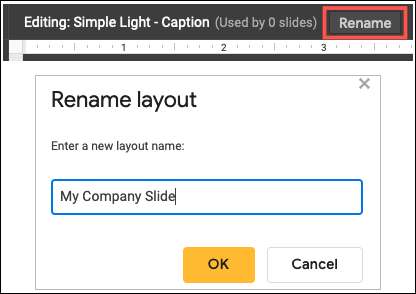
Δημιουργία διαφανειών σας Template
Όταν είστε έτοιμοι να δημιουργήσετε slide template σας, απλά χρησιμοποιήστε τα εργαλεία στα μενού και γραμμής εργαλείων όπως θα κάνατε κανονικά να εισάγετε τα στοιχεία.
Για παράδειγμα, μπορεί να θέλετε το λογότυπο της εταιρείας σας και το όνομα του στην κορυφή. Έτσι, μπορείτε να εισαγάγετε μια εικόνα και να προσθέσετε ένα πλαίσιο κειμένου.
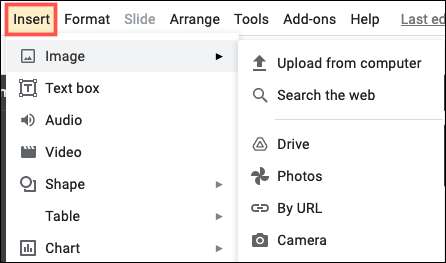
Για να ρυθμίσετε τη διάταξη διαφάνεια, μπορείτε να χρησιμοποιήσετε σύμβολα κράτησης θέσης. Μετάβαση στην Εισαγωγή & gt? Κράτησης θέσης και επιλέξτε έναν τίτλο, υπότιτλο, ή κράτησης θέσης του σώματος, ή χρησιμοποιήστε τα τρία. Μπορείτε επίσης να εισάγετε ένα σύμβολο κράτησης θέσης εικόνας, αν σκοπεύετε να συμπεριλάβετε αυτό το είδος των μέσων μαζικής ενημέρωσης τακτικά στην παρουσίασή σας.

Εδώ, θα προστεθεί το λογότυπο και το όνομά μας στην κορυφή με τίτλο και υπότιτλο κράτησης θέσης και δύο δείκτες τοποθέτησης του σώματος κάτω. Θέλουμε κάθε διαφάνεια στην παρουσίασή μας για να χρησιμοποιήσετε αυτήν την ακριβή μορφή.
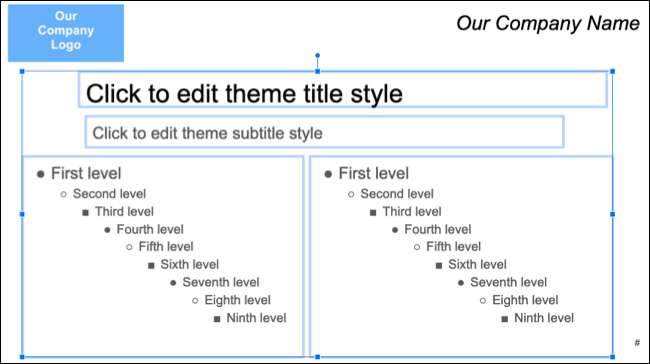
Οι αλλαγές που κάνετε στο slide σας σώσει αυτόματα. Έτσι, όταν ολοκληρώσετε τη δημιουργία διαφανειών πρότυπό σας και είστε έτοιμοι να το χρησιμοποιήσετε, κοντά Θέμα Builder, κάνοντας κλικ στο X στην επάνω δεξιά ή επιλέγοντας μια διαφάνεια στα αριστερά στην προβολή ακίνητων εικόνων View.
Χρήση διαφανειών σας Template
Για να χρησιμοποιήσετε διαφάνεια το πρότυπό σας, ξεκινήστε εισάγοντας ένα νέο με Slide & gt? Νέα διαφάνεια από το μενού. Στη συνέχεια, κάντε κλικ στην επιλογή Προβολή & gt? Εφαρμογή διάταξης και να πάρει προσαρμοσμένες διαφανειών σας στο pop-out μενού.
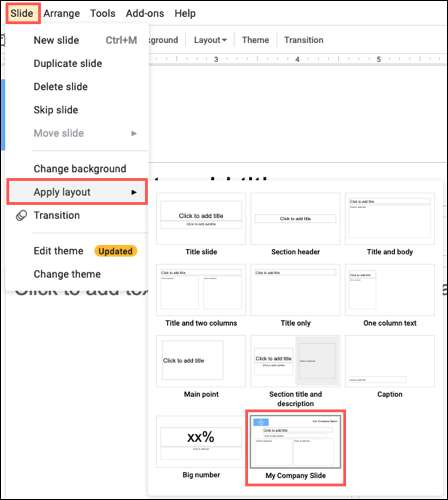
Θα δείτε την ενημέρωση slide σας αμέσως με το πρότυπο που δημιουργήσατε στο θέμα Builder.

Όπως θα παρατηρήσετε, εικόνες , Το κείμενο, και τέτοια στοιχεία δεν είναι επεξεργάσιμα. Αυτό το καθιστά εύκολο να κρατήσει την παρουσίασή σας συνεπή και βοηθά στην αποφυγή λάθος αλλαγές σε αυτά τα στοιχεία.
ΣΧΕΤΙΖΕΤΑΙ ΜΕ: Πώς να επεξεργαστείτε τις εικόνες στις Παρουσιάσεις Google
Εάν χρησιμοποιείτε τα σύμβολα κράτησης θέσης στο πρότυπό σας, όπως περιγράφεται παραπάνω, απλά κάντε κλικ στο εσωτερικό τους για να προσθέσετε τα στοιχεία που θέλετε.
Επεξεργασία διαφανειών σας Template
Μπορείτε να κάνετε αλλαγές στο πρότυπο slide σας οποιαδήποτε στιγμή με την εκ νέου θέμα Builder. Όπως αναφέρθηκε, οι αλλαγές σας σώσει αυτόματα. Έτσι, αν επεξεργαστείτε προσαρμοσμένες διαφανειών σας στο θέμα Builder, θα δείτε αυτές οι αλλαγές ισχύουν για τις υπάρχουσες διαφάνειες σας αμέσως.
Για παράδειγμα, αποφασίσαμε να αλλάξουμε το κείμενο για το όνομα της εταιρείας μας στο κόκκινο. Και χρησιμοποιούμε ήδη αυτό το πρότυπο στην παρουσίασή μας. Ανοίξτε το Theme Builder, επιλέξτε τη διαφάνεια και κάνετε την αλλαγή μας. Η επεξεργασία μας εμφανίζεται αυτόματα στις υπάρχουσες διαφάνειες μας.
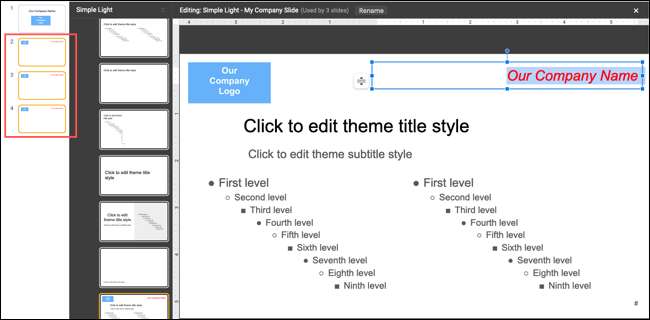
Λαμβάνοντας το χρόνο μπροστά για να δημιουργήσετε προσαρμοσμένες διαφάνειες μπορεί να σας εξοικονομήσει χρόνο αργότερα και να σας δώσει τη συνέπεια που θέλετε. Μπορεί επίσης να εξετάσετε Δημιουργία ενός ολόκληρου προτύπου παρουσίασης στις διαφάνειες Google .







